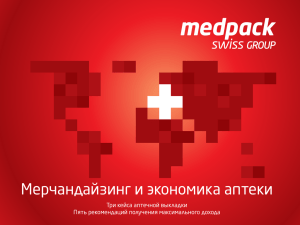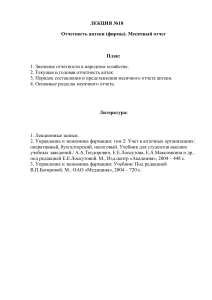Руководство по внедрению программного комплекса
advertisement

Руководство по внедрению программного комплекса «Фармофис»: пошаговые инструкции. Руководство предназначено по для внедрению пошагового является детальным сопровождения пособием процесса и внедрения комплекса «Фарм-офис» в Вашей компании. Выполнение действий, описанных в руководстве, позволяет учесть накопленный опыт консультантов ООО «Электронная медицина» при разработке регламента взаимодействия с клиентами и настройке системы. Каждая компания уникальна и имеет свое видение относительно использования программного комплекса, однако, можно выявить закономерности, являющиеся общими для многих компаний. Руководство по внедрению создано по результатам многочисленных внедрений программного комплекса «Фарм-офис» в различных компаниях и может быть использовано как при внедрении системы с привлечением консультантов ООО «Электронная Медицина», так и при самостоятельном внедрении. План внедрения: 1. Прочитайте всю касающуюся вас информацию на сайте. Зайдите и ознакомьтесь с демонстрационной версией комплекса. 2. Примите решение о внедрении системы Фарм-офис. 3. Рассчитайте, сколько и где нужно компьютеров. Программный комплекс может использоваться в режиме номенклатурного учета, то есть товар списывается по штучно фармацевтами в торговом зале. Для работы в этом варианте необходимо от двух рабочих мест (компьютеров). Одно – это рабочее место кассира, другое – место заместителя заведующей или 1 заведующей. Для большой аптеки оптимальное количество рабочих мест – это четыре. Две кассы, рабочее место для прихода товара (заместитель заведующей), рабочее место для анализа и заказа товара (заведующая). Программный комплекс также может использоваться в режиме без номенклатурного списания товара. В этом случае списание товара осуществляется сумой выручки за день. В конце месяца АУ получит товарный отчет и все необходимые бухгалтерские отчеты. Для этого режима может использоваться один компьютер. 4. Программный комплекс не требователен к оборудованию и может работать на любых компьютерах, которые выпускаются с 2000 года. Рекомендуемая конфигурация представлена в файле «Оборудование.doc» на сайте в разделе «Инструкция» (http://www.elmed.ic.ru/farmoffice/instructions.asp). 5. Определитесь с количеством кассовых аппаратов. Их количество связано с рабочими местами фармацевта, которые будут организованы в аптеках. Список поддерживаемых моделей ККМ представлен в файле «Оборудование.doc» Если аптека уже имеет кассовые аппараты, и они отсутствуют в списке поддерживаемых ПК, вы можете их продолжать использовать в штатном режиме вместе с программным комплексом. В этом случае фармацевту придется вносить сумму продажи в кассу руками. Для поддерживаемых кассовых аппаратов это происходит автоматически. Также обязательно сделайте запрос разработчику, и может программный комплекс будет адаптирован для поддержки вашей модели кассового аппарата. 2 6. Рекомендуется подключить высокоскоростной интернет для ускорения процесса обмена данными с поставщиками товара и более эффективного процесса сопровождения программного комплекса «Фарм-офис». 7. Скачайте установочный пакет с сайта http://www.elmed.ic.ru/farmoffice/Downloads/setup.exe и произведите установку следуя подсказкам. 8. Скачайте, распечатайте и прочитайте Инструкцию по эксплуатации. (http://www.elmed.ic.ru/farm-office/instructions.asp) 9. Распечатайте и дайте почитать Инструкцию (или её части) тем работникам, которые будут работать с системой «Фарм-офис». 10.Запустите модуль “Приход ЛС”, войдите в меню Сервис, раздел Пользователи внесите туда своих сотрудников и назначьте им пароли и права доступа (1- Администратор, 2 – Зав.аптекой, 3 - Фармацевт). Для доступа в этот раздел необходимо осуществить вход в программу под учетной записью администратора. Имя пользователя – admin, Пароль – sysdba. 11.Раздайте пароли работникам. 12.Составьте план аптеки. Для этого пронумеруйте все шкафы, стеллажи и витрины в аптеке согласно заведенной в программе системе координат: X-номер шкафа, Y – номер полки, Z – признак витрины (1-витрина, 0 шкаф).Для маркировки шкафов используйте ярлыки из файла «Номера шкафов». Зайдите в меню Сервис, раздел План расположения и введите карту вашей аптеки в программу. Удалите места хранения, которые не используются в плане. 13.В случае новой аптеки можно приступать к работе и вводить приходные накладные по инструкции. 3 14.В случае работающей аптеки, необходимо провести инвентаризацию. Распечатайте инвентаризационную ведомость, которую можно скачать с сайта из раздела «Инструкция» (Форма для инвентаризации.xls) и внесите в нее перечень всего товара, который у вас есть. Внимание!!! Товар вносится согласно плану месторасположения товара. 15.Внесите перечень вашего товара из инвентаризационных ведомостей в программный комплекс в виде приходных накладных. Акцептуйте их и сверьте полученную сумму с суммой ваших остатков – они должны совпадать. 16. Промаркируйте весь имеющийся у вас товар с помощью двухстрочных этикет-пистолетов. Информация на ярлыке: верхняя строка – «код товара», нижняя строка – «цена товара». Код «код товара» формируется автоматически в приходной накладной. 17.Сформируйте товарный отчет и убедитесь, что остаток на конец совпадает с суммой ваших остатков. На этом внедрение программного комплекса «Фарм-офис» можно считать завершенным. Остается только начать работу с комплексом согласно инструкции по эксплуатации. 4